1 Tipos de medios
Descripción general
Los medios son los canales de entrega utilizados para enviar notificaciones y alertas desde Zabbix.
Puede configurar varios tipos de medios:
Tenga en cuenta que se requieren dos pasos para configurar los canales de entrega para las notificaciones:
Configurar el tipo de medio
Configurar el medio de usuario: detalles del medio (como direcciones de correo electrónico) para usuarios específicos
Prueba del tipo de medio
Para comprobar si un tipo de medio configurado funciona, haga clic en Probar en la lista de tipos de medio.
La solicitud de prueba se enviará al servidor Zabbix. El servidor Zabbix intentará enviar una alerta utilizando el tipo de medio especificado y devolverá el resultado al frontend. El frontend esperará a que el servidor devuelva los resultados. La prueba del tipo de medio tiene un tiempo de espera de 65 segundos por defecto (configurable en Administración > General > Tiempos de espera).
Consulte también los detalles de las pruebas para:
Configuración del tipo de medio
Los tipos de medio se configuran en Alertas → Tipos de medio.
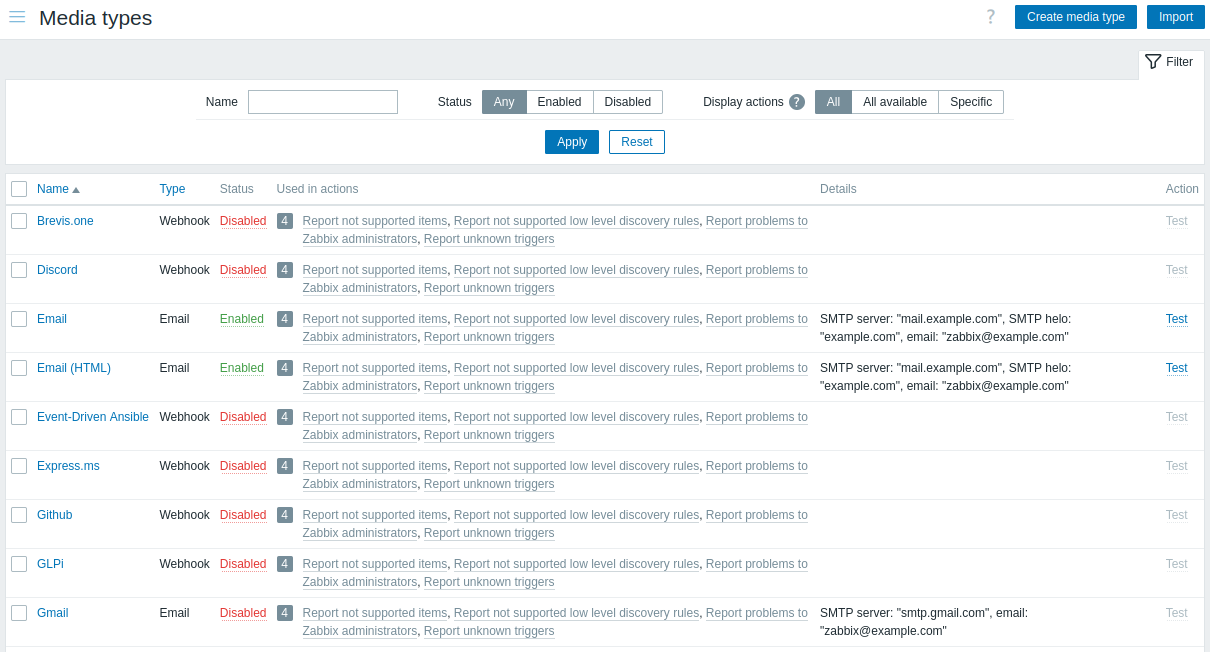
Algunos tipos de medio vienen predefinidos en el conjunto de datos por defecto. Solo necesita ajustar sus parámetros para que funcionen.
Para probar si un tipo de medio configurado funciona, haga clic en el enlace Probar en la última columna (consulte la prueba de tipo de medio para Correo electrónico, Webhook, o Script para más detalles).
Para crear un nuevo tipo de medio, haga clic en el botón Crear tipo de medio. Se abrirá un formulario de configuración de tipo de medio.
Plantillas de mensajes
La pestaña Plantillas de mensajes permite establecer mensajes de notificación predeterminados para todos o algunos de los siguientes tipos de eventos:
- Problema
- Recuperación de problema
- Actualización de problema
- Servicio
- Recuperación de servicio
- Actualización de servicio
- Descubrimiento
- Autorregistro
- Problema interno
- Recuperación de problema interno
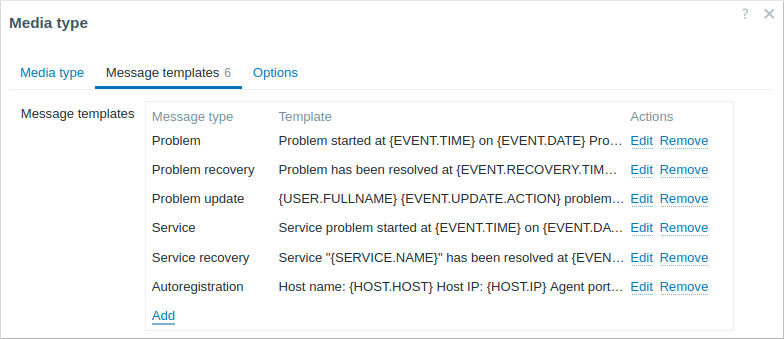
Para personalizar las plantillas de mensajes:
- En la pestaña Plantillas de mensajes haga clic en
 : se abrirá una ventana emergente de Plantilla de mensaje.
: se abrirá una ventana emergente de Plantilla de mensaje. - Seleccione el Tipo de mensaje requerido y edite los textos de Asunto y Mensaje.
- Haga clic en Agregar para guardar la plantilla de mensaje.
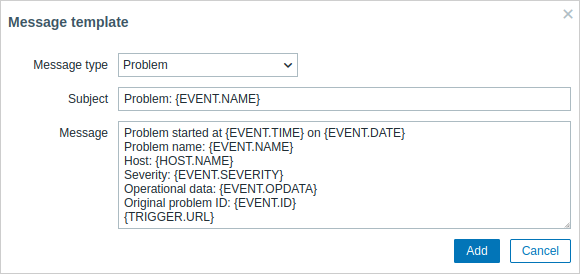
Parámetros de la plantilla de mensaje:
| Parámetro | Descripción |
|---|---|
| Tipo de mensaje | Tipo de evento para el que se debe usar el mensaje predeterminado. Solo se puede definir un mensaje predeterminado para cada tipo de evento. |
| Asunto | Asunto del mensaje predeterminado. El asunto puede contener macros. Está limitado a 255 caracteres. El asunto no está disponible para el tipo de medio SMS. |
| Mensaje | El mensaje predeterminado. Está limitado a cierta cantidad de caracteres dependiendo del tipo de base de datos (consulte Envío de mensajes para más información). El mensaje puede contener macros compatibles. En los mensajes de problema y actualización de problema, se admiten macros de expresión (por ejemplo, {?avg(/host/key,1h)}). |
Para realizar cambios en una plantilla de mensaje existente: en la columna Acciones haga clic en  para editar la plantilla o haga clic en
para editar la plantilla o haga clic en  para eliminar la plantilla de mensaje.
para eliminar la plantilla de mensaje.
Es posible definir una plantilla de mensaje personalizada para una acción específica (consulte operaciones de acción para más detalles). Los mensajes personalizados definidos en la configuración de la acción sobrescribirán la plantilla de mensaje predeterminada del tipo de medio.
Definir plantillas de mensajes es obligatorio para todos los tipos de medios, incluidos webhooks o scripts de alerta personalizados que no utilizan mensajes predeterminados para las notificaciones. Por ejemplo, una acción "Enviar mensaje al webhook de Pushover" no podrá enviar notificaciones de problemas si no se define el mensaje de Problema para el webhook de Pushover.
Opciones
La pestaña Opciones contiene la configuración de procesamiento de alertas. El mismo conjunto de opciones es configurable para cada tipo de medio.
Todos los tipos de medio se procesan en paralelo. Si bien el número máximo de sesiones concurrentes es configurable por tipo de medio, el número total de procesos de notificación en el servidor solo puede limitarse mediante el parámetro StartAlerters parámetro. Las alertas generadas por un disparador se procesan secuencialmente. Por lo tanto, varias notificaciones pueden procesarse simultáneamente solo si son generadas por varios disparadores.
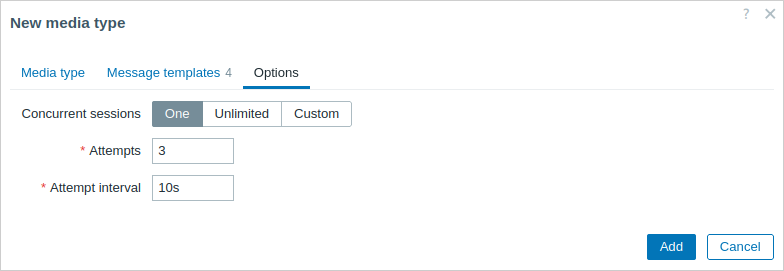
| Parámetro | Descripción |
|---|---|
| Sesiones concurrentes | Seleccione el número de sesiones de notificación en paralelo para el tipo de medio: Una - una sesión Ilimitadas - número ilimitado de sesiones Personalizado - seleccione un número personalizado de sesiones Valores ilimitados/altos significan más sesiones en paralelo y mayor capacidad para enviar notificaciones. Los valores ilimitados/altos deben usarse en entornos grandes donde sea necesario enviar muchas notificaciones simultáneamente. Si se deben enviar más notificaciones de las que hay sesiones concurrentes, las notificaciones restantes se pondrán en cola; no se perderán. |
| Intentos | Número de intentos para tratar de enviar una notificación. Se pueden especificar hasta 100 intentos; el valor predeterminado es '3'. Si se especifica '1', Zabbix enviará la notificación solo una vez y no volverá a intentarlo si el envío falla. |
| Intervalo de intento | Frecuencia con la que se intenta reenviar una notificación en caso de que el envío falle, en segundos (0-3600). Si se especifica '0', Zabbix volverá a intentarlo inmediatamente. Se admiten sufijos de tiempo, por ejemplo, 5s, 3m, 1h. |
Medios de usuario
Mientras que los tipos de medios definen cómo se enviará una notificación, los medios de usuario definen dónde debe enviarse la notificación.
Los medios de usuario (por ejemplo, dirección de correo electrónico, ID de usuario de webhook, etc.) deben definirse en el perfil del usuario independientemente del método de entrega. Una acción que envíe mensajes al usuario Admin utilizando el webhook X no se entregará si los detalles de entrega del webhook X no están definidos en el perfil del usuario Admin.
Para definir medios de usuario:
- Vaya a Usuarios > Usuarios y abra el formulario de propiedades del usuario (o vaya a Configuración de usuario > Notificaciones de su propio perfil de usuario)
- Haga clic en Agregar en la pestaña Medios
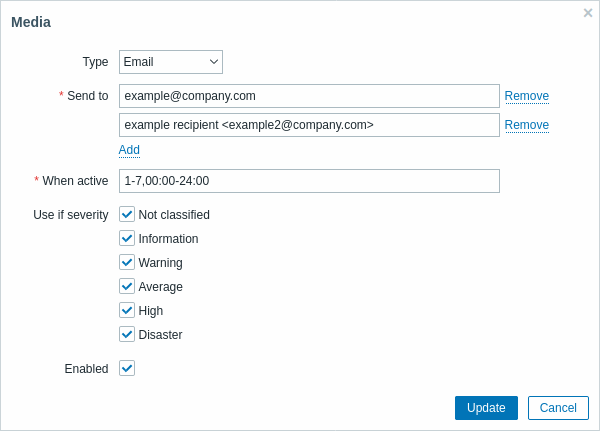
| Parámetro | Descripción |
|---|---|
| Tipo | La lista desplegable contiene los nombres de los tipos de medios habilitados. Tenga en cuenta que al editar un medio de un tipo de medio deshabilitado, el tipo se mostrará en rojo. |
| Enviar a | Ingrese la información de contacto a la que se deben enviar los mensajes. Para el tipo de medio correo electrónico, se pueden agregar varias direcciones haciendo clic en el botón  debajo del campo de dirección. En este caso, las notificaciones se enviarán a todas las direcciones listadas. Para ejemplos de direcciones, consulte la descripción del parámetro Correo electrónico para el tipo de medio correo electrónico. debajo del campo de dirección. En este caso, las notificaciones se enviarán a todas las direcciones listadas. Para ejemplos de direcciones, consulte la descripción del parámetro Correo electrónico para el tipo de medio correo electrónico. |
| Cuándo activo | Puede limitar el tiempo en que se envían los mensajes, por ejemplo, establecer solo los días laborables (1-5,09:00-18:00). Tenga en cuenta que este límite se basa en la zona horaria del usuario. Si la zona horaria del usuario se cambia y es diferente de la zona horaria del sistema, este límite puede necesitar ser ajustado en consecuencia para no perder mensajes importantes. Consulte la página Especificación de período de tiempo para la descripción del formato. Se admiten macros de usuario. |
| Usar si gravedad | Marque las casillas de las gravedades de disparador para las que desea recibir notificaciones. Nota: la gravedad predeterminada ('No clasificado') debe estar marcada si desea recibir notificaciones para eventos que no sean de disparador. Después de guardar, las gravedades de disparador seleccionadas se mostrarán en los colores de gravedad correspondientes, mientras que las no seleccionadas aparecerán atenuadas. |
| Estado | Estado del medio de usuario. Habilitado: está en uso. Deshabilitado: no se está utilizando. |

